製作一個係統盤,在百度上搜索優啟通,下載在桌麵,下載完成後,把U盤插上,這時點開優啟通,就會有製作係統盤的按鈕,這時候係統盤就做好了。
1、進入BIOS設置U盤啟動
重新啟動電腦,並在開機畫麵出現時迅速按下啟動快捷鍵F12(不同電腦型號,快捷鍵也不一樣,如下是各種機型的啟動快捷鍵表一張,用戶可根據自己的型號可自行查詢),然後在界麵中選擇U盤所在選項(一般是USB開頭或U盤的品牌名或者USB HDD),按下回車鍵就可以進入優啟通(U盤助手)的主界麵。
聯想筆記本 F12 聯想台式機 F12
基筆記本 F12 惠普台式機 F12
華碩筆記本 ESC
惠普筆記本 F9 戴爾台式機 ESC
聯想Thinkpad F12 神舟台式機 F12
戴爾筆記本 F12 華碩台式機 F8
清華同方筆記本 F12
蘋果筆記本 長按“option”鍵
注意:其它機型請嚐試或參考以上品牌常用啟動熱鍵
2、我們以聯想為例,查詢到快捷啟動是F12,重啟電腦,快速按F12,進入優選啟動界麵,如圖:
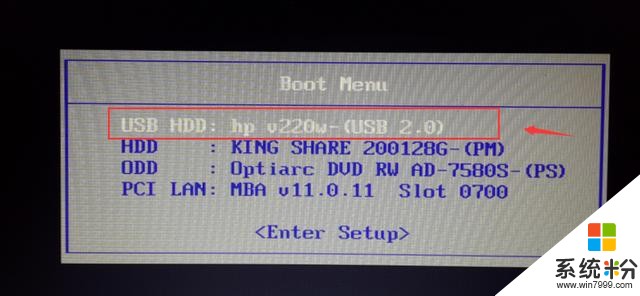
3、我們將光標移動到第一項,按回車鍵,進入優啟通助手啟動界麵,如圖:

4、將光標移動到(02)按回車鍵,啟動
特別注意:啟動(01) 也可以
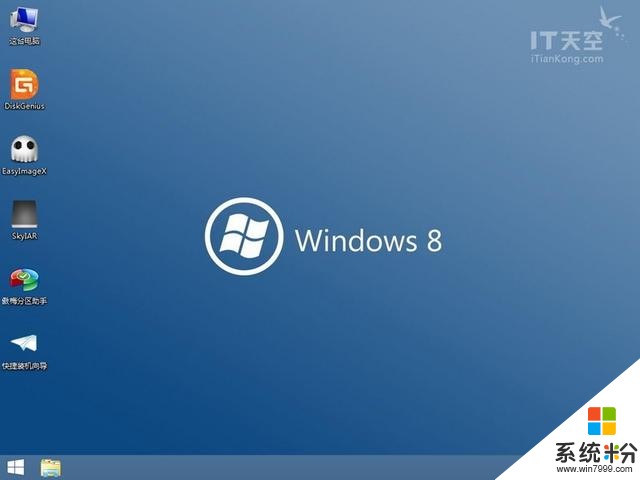
5、打開WIN8PE桌麵的EasyImageX,如圖:
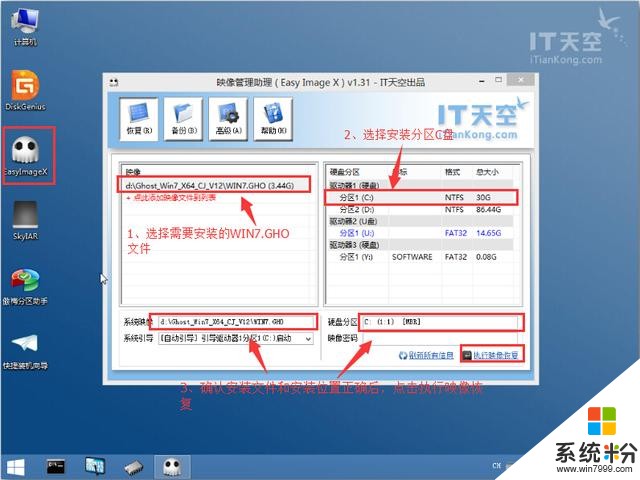
6、asyImage再次提示檢查安裝文件和安裝分區的正確性,避免錯誤,確認無誤後,選擇確定
,開始恢複WIN7.GHO,如下圖所示:
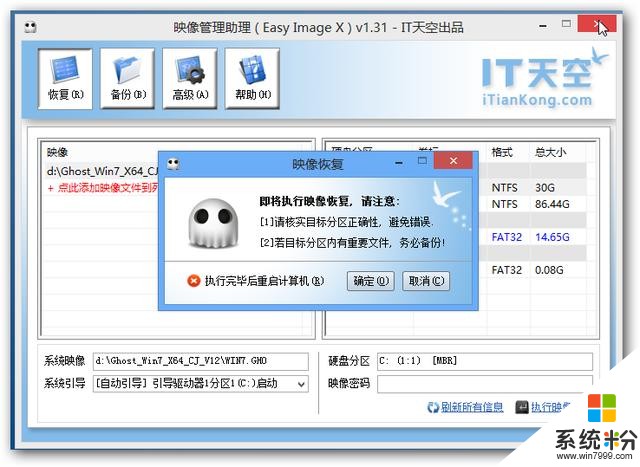
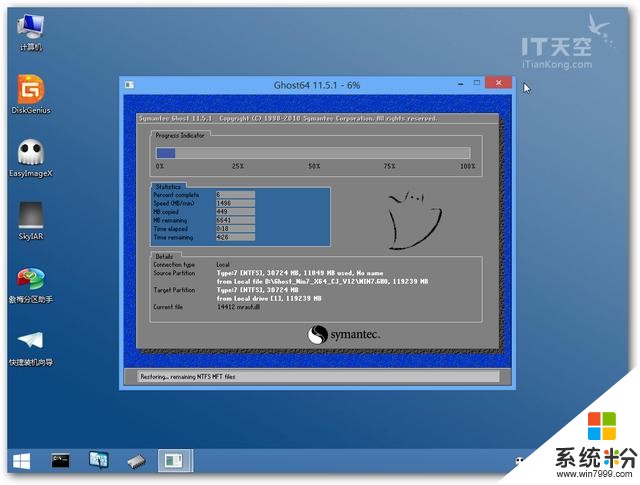
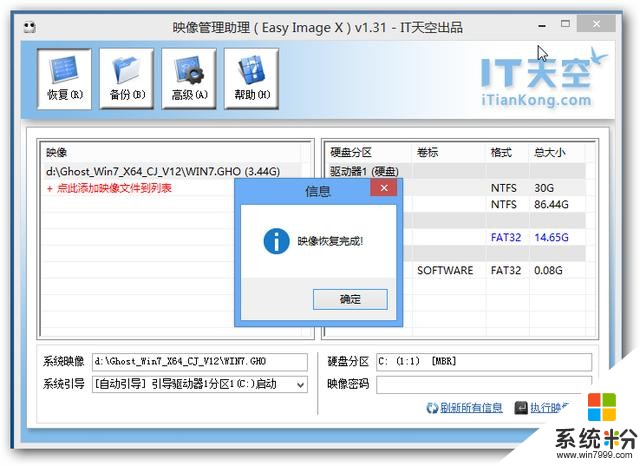
WIN7係統映像恢複完成後,退出EasyImaget程序,拔掉U盤,重啟電腦。剩下的事情,WIN7係
統會全程自動安裝,無需理會,等等5-10分鍾後,WIN7係統就重裝完成。
謝謝老鐵們的觀看,點點關注,陸續會推出其他重裝係統,每天一篇電腦小知識,謝謝給小鍋怎麼好噠平台相關資訊
最新熱門應用

hotbit交易平台app安卓版
其它軟件223.89MB
下載
bilaxy交易所app
其它軟件223.89MB
下載
avive交易所官網最新版
其它軟件292.97MB
下載
必安交易所app官網版安卓
其它軟件179MB
下載
富比特交易所app安卓版
其它軟件34.95 MB
下載
美卡幣交易所安卓版
其它軟件16.3MB
下載
幣幣交易所app官網
其它軟件45.35MB
下載
熱幣交易所最新版本app
其它軟件287.27 MB
下載
zbg交易所官方ios
其它軟件96.60MB
下載
拉菲交易所安卓版
其它軟件223.89MB
下載